10 wskazówek, jak szybko naprawić problemy z synchronizacją iPhone’a
Czy Twój iPhone nie synchronizuje się z iTunes? Jeśli Twoja odpowiedź brzmi „tak”, to trafiłeś we właściwe miejsce. Ostatnio zauważyliśmy, że z tym problemem boryka się wielu użytkowników. Na szczęście istnieje kilka prostych rozwiązań, aby rozwiązać ten problem. Możliwe, że sesja synchronizacji nie uruchomiła się na Twoim urządzeniu lub możesz korzystać ze starszej wersji iTunes. W tym poście nauczymy Cię, co zrobić, jeśli iPhone 6s nie zsynchronizuje się z iTunes. Rozwiązania te można zastosować w prawie każdej głównej wersji iOS.
10 wskazówek, jak naprawić problem z brakiem synchronizacji iPhone’a
Za każdym razem, gdy mój iPhone się nie synchronizuje, są pewne sugestie ekspertów, które wdrażam stopniowo. Wymieniłem je wszystkie tutaj.
Jednym z najczęstszych powodów wystąpienia problemu z brakiem synchronizacji iPhone’a jest używanie starszej wersji iTunes z telefonem. Jeśli masz telefon nowej generacji, prawdopodobnie starszy iTunes może z nim nie działać. W większości przypadków iPhone 6s nie synchronizuje się z iTunes i można je rozwiązać, po prostu aktualizując iTunes.
Aby to zrobić, przejdź do zakładki iTunes i kliknij opcję „Sprawdź aktualizacje”. Można go znaleźć w sekcji „Pomoc” w systemie Windows. Sprawdzi najnowszą dostępną wersję iTunes. Później możesz postępować zgodnie z instrukcjami wyświetlanymi na ekranie, aby zaktualizować iTunes.
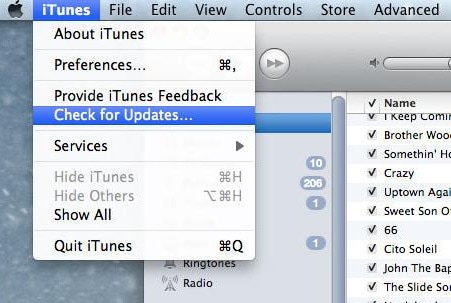
Początkowo, dokonując zakupów, musisz mieć autoryzację komputera, aby uzyskać dostęp do iTunes. Istnieje prawdopodobieństwo, że może wystąpić problem z bezpieczeństwem, który uniemożliwia uruchomienie sesji synchronizacji. Aby to naprawić, możesz ponownie autoryzować swój komputer za pomocą iTunes. Przejdź do zakładki Sklepy w iTunes i kliknij opcję „Autoryzuj ten komputer”. Wybierz przycisk ‘Autoryzuj’ w wyskakującym okienku, aby zakończyć operację.
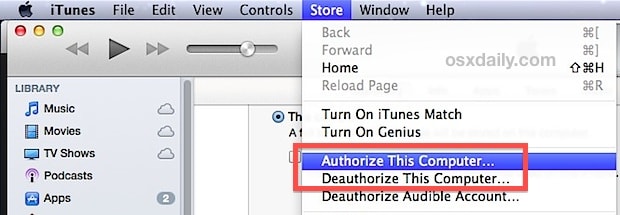
Nie trzeba dodawać, że jest to jedna z najłatwiejszych rzeczy do zrobienia. Jeśli Twój iPhone nie zsynchronizuje się nawet po aktualizacji, po prostu uruchom ponownie komputer. Wdroży ostatnie zmiany i może rozwiązać ten problem.
4. Sprawdź port USB i połączenie
Jeśli port USB systemu lub port połączeniowy telefonu nie działa poprawnie, może to również prowadzić do braku synchronizacji iPhone’a. Aby rozwiązać ten problem, sprawdź, czy port połączenia telefonu działa prawidłowo, czy nie. W tym samym czasie spróbuj podłączyć urządzenie do systemu przez inny port USB.

5. Zmień metodę synchronizacji
Możesz synchronizować iPhone’a z iTunes za pomocą kabla USB lub bezprzewodowo. Jeśli metoda USB nie działa, włącz opcję synchronizacji WiFi. Ponadto powtórz ten sam proces, jeśli uważasz, że opcja synchronizacji Wi-Fi działa nieprawidłowo. Po prostu przejdź do zakładki Opcje w sekcji „Podsumowanie” urządzenia i włącz/wyłącz funkcję synchronizowania urządzenia przez Wi-Fi.
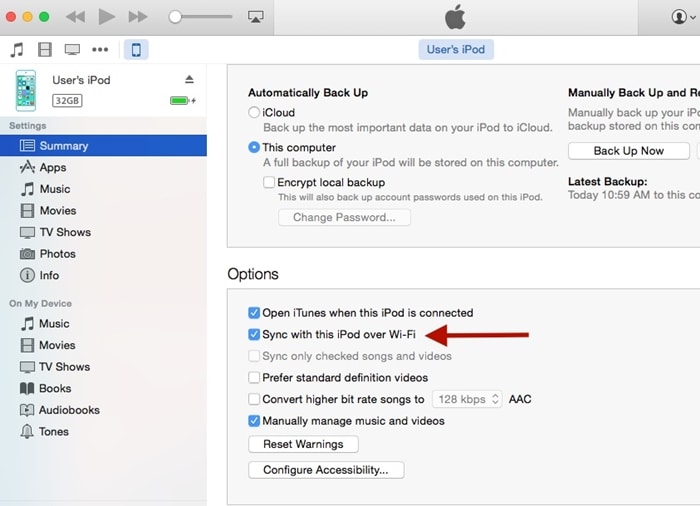
Jeśli próbujesz zsynchronizować urządzenie iOS z iTunes w systemie Windows, powinieneś zaktualizować jego sterowniki. Przejdź do Menedżera urządzeń na swoim komputerze i kliknij prawym przyciskiem myszy urządzenie z systemem iOS. Tutaj możesz zaktualizować sterowniki. Po prostu wyszukaj aktualizacje online i postępuj zgodnie z instrukcjami wyświetlanymi na ekranie, aby zaktualizować powiązane sterowniki dla swojego urządzenia z systemem iOS.
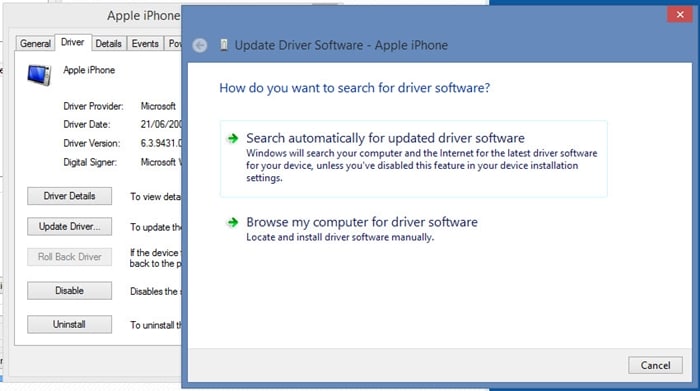
To może cię zaskoczyć, ale przez większość czasu iPhone 6s nie synchronizuje się z iTunes z powodu jakiegoś konfliktu z aplikacją Apple Music. Jeśli iTunes nie może zsynchronizować muzyki Apple, może to spowodować ten problem. Dlatego zawsze możesz wyłączyć tę funkcję i zdiagnozować podstawową przyczynę problemu. Na początek po prostu przejdź do ustawień iPhone’a i wyłącz funkcje Apple Music. Zrób to samo z iTunes. Przejdź do ogólnych preferencji iTunes i odznacz opcję „Pokaż Apple Music”.
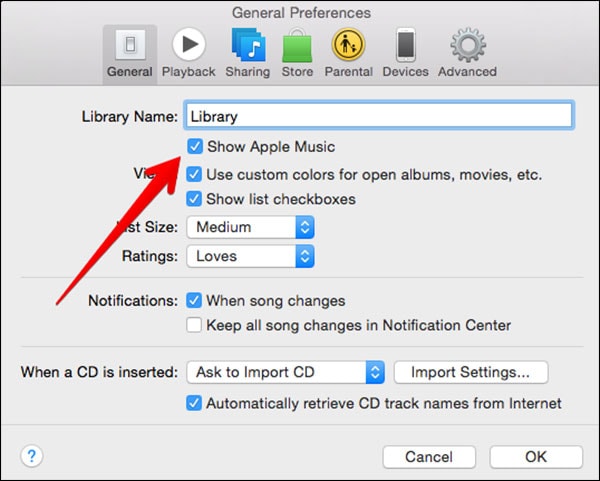
Później możesz ponownie uruchomić iTunes i spróbować ponownie podłączyć urządzenie, aby sprawdzić, czy sesja synchronizacji nie została uruchomiona, czy nie.
8. Uruchom ponownie urządzenie z systemem iOS
Jeśli wystąpi problem z urządzeniem z systemem iOS, można go naprawić, po prostu ponownie go uruchamiając. Wystarczy odłączyć urządzenie od systemu i nacisnąć przycisk zasilania (uśpienia/budzenia), aby uzyskać suwak zasilania w telefonie. Po prostu przesuń i wyłącz urządzenie. Poczekaj kilka sekund, aż telefon zostanie wyłączony. Następnie uruchom go ponownie i spróbuj ponownie podłączyć go do iTunes.

iPhone 6s nie synchronizuje się z iTunes, czasami nie można naprawić, po prostu ponownie uruchamiając telefon. Dlatego może być konieczne podjęcie dodatkowych środków, aby to naprawić. Idealnie, gdy mój iPhone się nie zsynchronizuje, mocno go zresetuję, aby rozwiązać ten problem.
Jeśli używasz iPhone’a 6s lub urządzeń starszej generacji, po prostu naciśnij i przytrzymaj jednocześnie przycisk Home i Power (wybudź/uśpij) przez co najmniej 10 sekund. Ekran zmieni kolor na czarny i zostanie uruchomiony ponownie, wyświetlając logo Apple.

W przypadku urządzeń iPhone 7 i 7 Plus to samo można zrobić, naciskając jednocześnie przycisk zasilania i zmniejszania głośności. Puść je, gdy na ekranie pojawi się logo Apple.
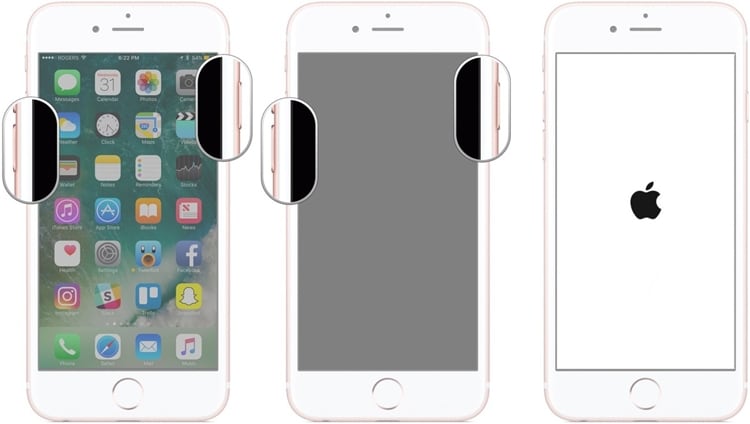
Potraktuj to jako ostateczność, ponieważ spowoduje to usunięcie danych urządzenia. Jeśli żadna z powyższych sugestii nie zadziała, aby rozwiązać problem z brakiem synchronizacji iPhone’a, spróbuj zresetować urządzenie. Przejdź do jego Ustawienia> Ogólne> Resetuj i wybierz opcję „Wymaż całą zawartość i ustawienia”. Po prostu zaakceptuj wyskakujący komunikat i zresetuj urządzenie do ustawień fabrycznych.
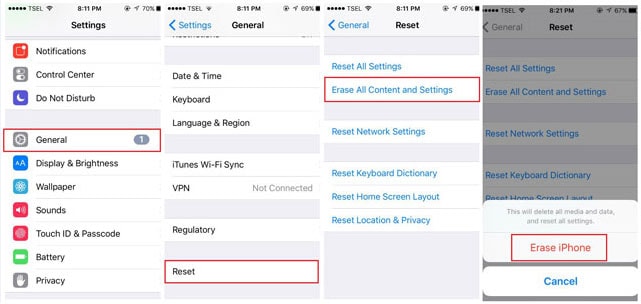
Po ponownym uruchomieniu urządzenia spróbuj ponownie podłączyć je do iTunes. Możesz także przywrócić kopię zapasową z iTunes.
Bonus: użyj alternatywy dla iTunes
Nawet po rozwiązaniu problemu z brakiem synchronizacji iTunes są szanse, że po pewnym czasie możesz się z nim zmierzyć ponownie. Dlatego zaleca się użycie alternatywy dla iTunes, aby przejść poza sesję synchronizacji, która nie została uruchomiona lub iPhone 6s nie zsynchronizuje się z problemem iTunes.
Na przykład możesz użyć zestawu narzędzi DrFoneTool, aby zaspokoić każdą potrzebę związaną ze smartfonem. The DrFoneTool – Naprawa systemu (iOS) naprawi każdy problem na twoim urządzeniu, podczas gdy DrFoneTool – Kopia zapasowa telefonu (iOS) może służyć do wykonania kopii zapasowej urządzenia i późniejszego jej przywrócenia.

Po wykonaniu tych sugestii z pewnością będziesz w stanie naprawić problem z brakiem synchronizacji iPhone’a. Jeśli nadal masz problemy z iTunes, po prostu skorzystaj z jego alternatywy i ciesz się bezproblemowym korzystaniem ze smartfona. Pozwoli Ci zaoszczędzić czas i wysiłek podczas zarządzania urządzeniem i ważnymi plikami danych bez żadnych problemów.
iPhone SE wzbudził szerokie zainteresowanie na całym świecie. Czy też chcesz go kupić? Sprawdź wideo z pierwszej ręki rozpakowywania iPhone’a SE, aby dowiedzieć się więcej na ten temat!
Ostatnie Artykuły:

